Sky Ticket bietet uns große Menge neuste Filme und TV-Series auf dem Internet ohne Werbung. Aber die Video-Inhalte auf Sky Ticket können nur für eine begrenzte Zeit zur Verfügung stehen.
Wenn diese Inhalte offline gehen, können Sie nicht mehr diese Videos anschauen. Daher empfehlen wir Ihnen hier drei besten Methoden, um Streaming-Videos/Filme auf Sky Ticket aufzunehmen und offline zu speichern.
Methode 1. Sky Ticket am PC aufnehmen mit Recorder Software
Videoaufnahme für Sky Ticket ist eine beste Methode, um die Streaming-Videos, die nur in einem bestimmten Zeitraum verfügbar sind, offline zu speichern.
Leider verfügt die Sky Ticket-Plattform keine Aufnahmefunktion für die Video-Inhalte. Daher brauchen wir eine Aufnahmesoftware aus dem Dritten, um die Streaming-Videos von Sky Ticket aufzunehmen.
FonePaw Bildschirm Recorder (opens new window) ermöglicht uns, die Sky Ticket-Streams mit diesen einfachen Schritten aufzunehmen:
- Aufnahmebereich aufnehmen, um den Inhalt des Stream-Videos komplett auszuwählen.
- Aufnahme beginnen, um den Video-Inhalt aufzuzeichnen.
- Aufnahmevideo speichern, um das Sky Ticket Video offline zu speichern.
Gratis Download Gratis Download
Befolgen Sie bitte den detaillierten Schritten darunter, um die Aufnahme der Stream-Videos auf Sky Ticket zu beginnen:
Schritt 1: Nachdem Sie das Programm auf Ihren Computer installiert haben, starten Sie die Software Bildschirm Recorder. In dem Hauptfenster klicken Sie auf „Video aufnehmen“.
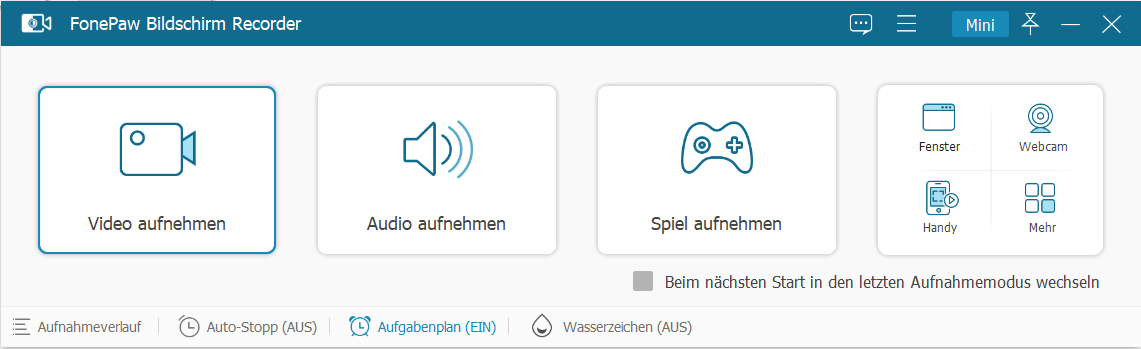
Schritt 2: Danach sollen Sie das erwünschte Videoformat für die Videoaufnahme auswählen. Bildschirm Recorder unterstützt die Aufnahme ohne Qualitätsverlust mit dem Format WMV, MP4, MOV, F4V, AVI, TS und GIF.
Normalerweise empfehlen wir Ihnen das Format MP4, das mit meisten Video Abspieler kompatibel ist.
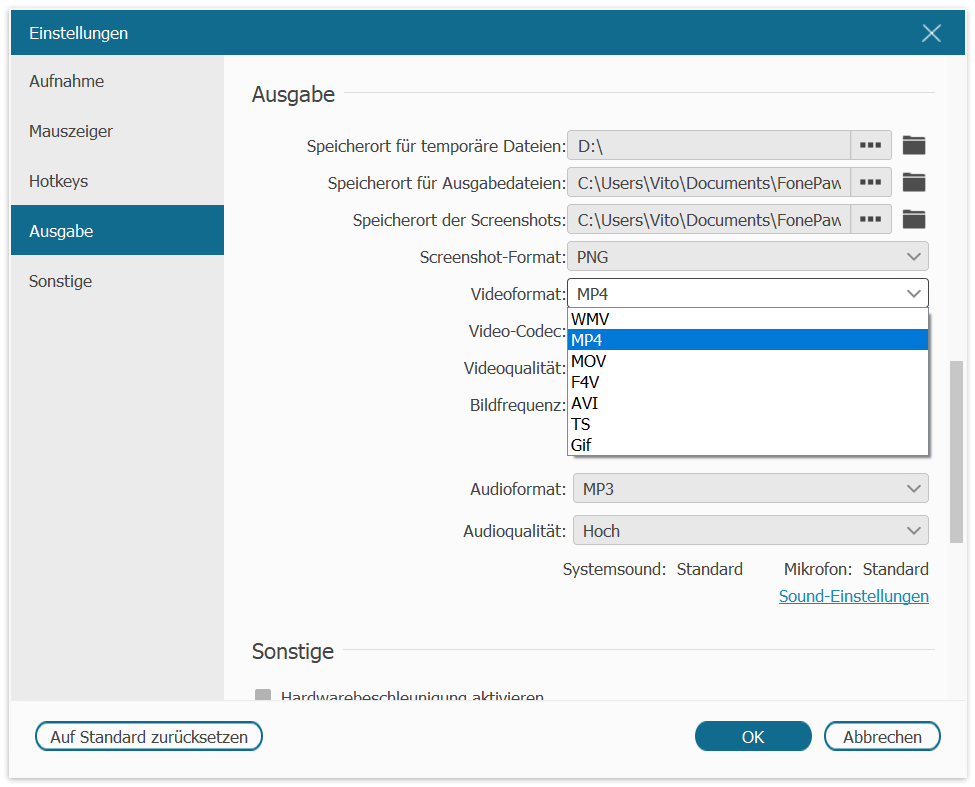
Schritt 3: Zunächst wählen Sie bitte den Bereich für die Videoaufnahme aus. Nur richten Sie selber die Höhe und Breite für den Aufnahmefenster, um Ihren erwünschten Video-Inhalt aufzunehmen.
Oder können Sie direkt „Vollbild“ auswählen, um den Computer-Bildschirm komplett aufzuzeichnen.
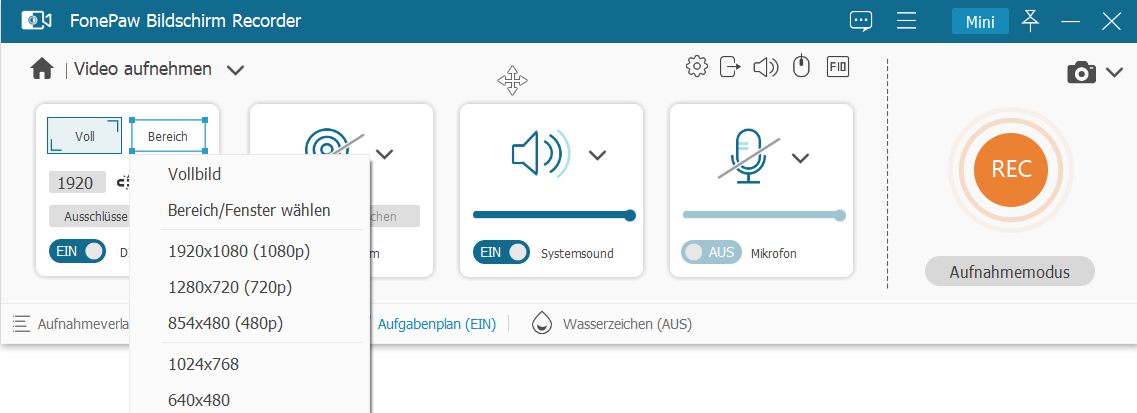
Schritt 4: Nur tippen Sie auf den REC-Button in dem Hauptfenster. Danach wird die Aufnahme von Sky Ticket-Video beginnen.
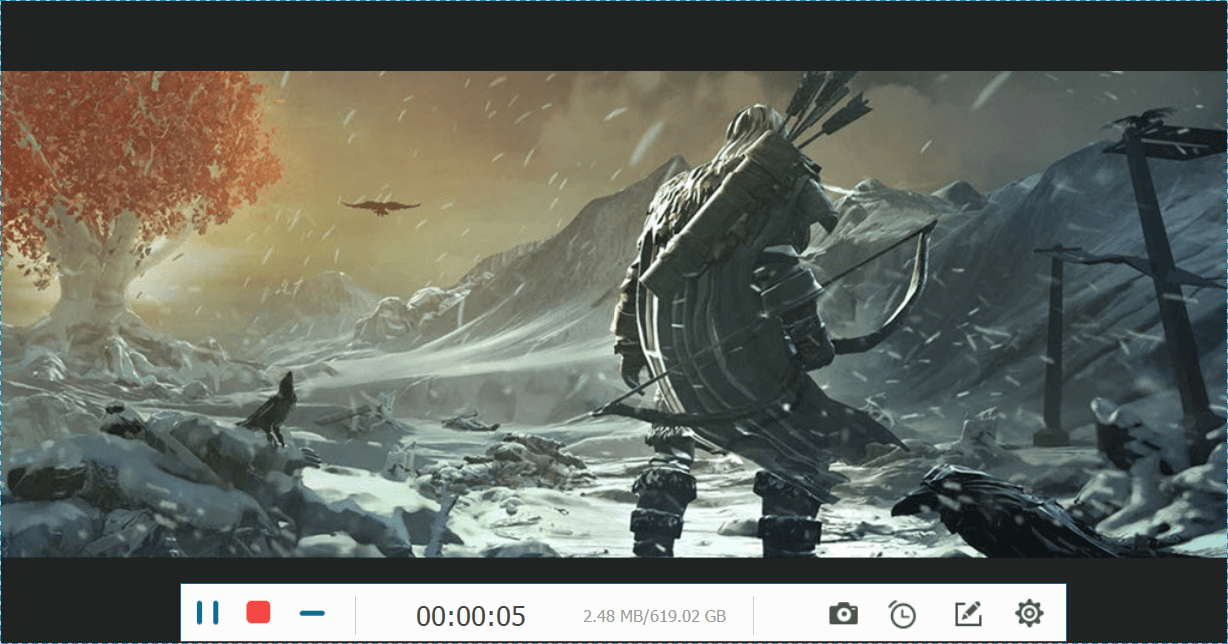
Schritt 5: Warten Sie, bis die Aufnahme von Sky Ticket-Streaming schlossen geht. Danach klicken Sie bitte auf die Stopp-Taste.
Schritt 6: Das Programm wird dann eine Vorschau für die Videoaufnahme anzeigen. Ziehen Sie den Fortschrittsbalken und schneiden Sie den Video-Inhalt. Danach klicken Sie auf „Speichern“, um die Aufnahme der Sky Ticket zu speichern.
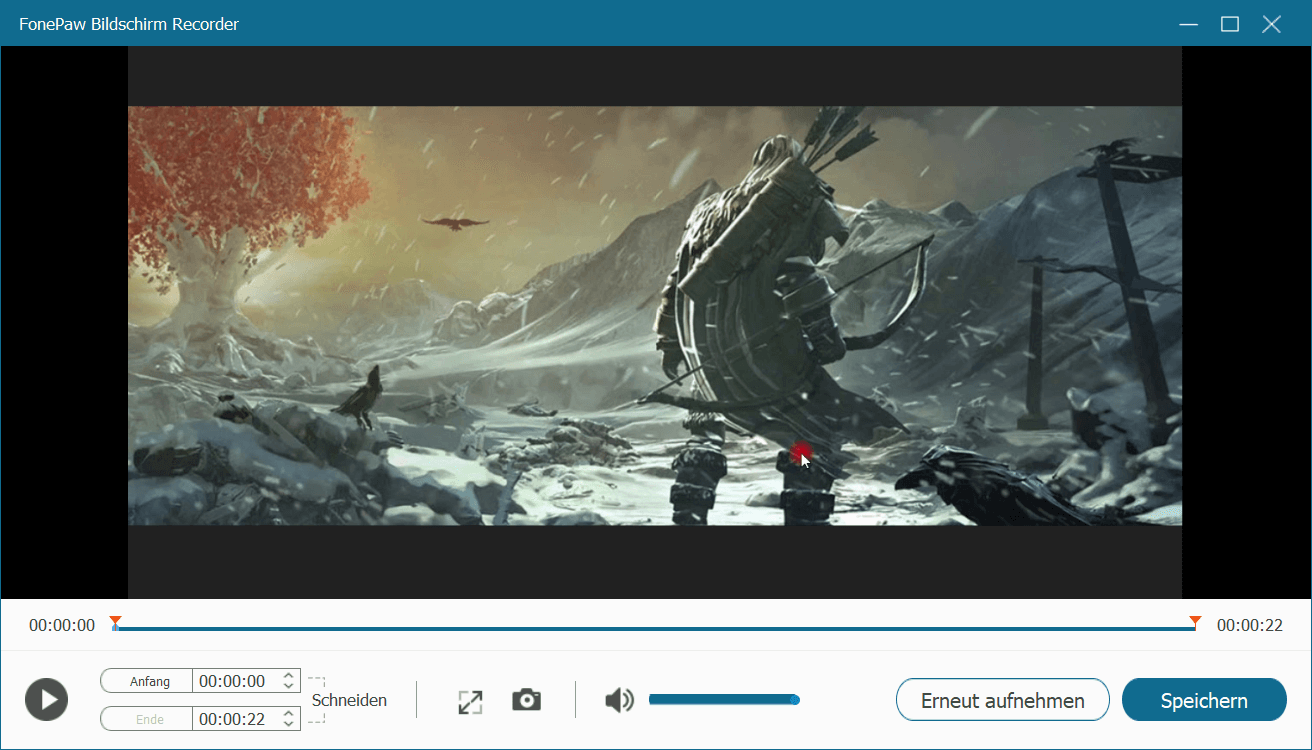
Notiz: Grundsätzlich verbieten meiste Video-Plattform, wie Sky Ticket, Netflix, Amazon Prime die Aufnahme der Online-Videos wegen des Urheberrechtsschutzes. Nachdem Sie die Online-Videos aufgenommen haben, müssen Sie nicht das Aufnahmevideo mit den Inhalten der Online-Video-Plattform teilen oder verkaufen, um den Kopierungsschutz für Autor zu garantieren.
Methode 2. Sky Ticket mit VLC Media Player aufzeichnen
Eine andere Möglichkeit um die Medieninhalte auf Sky Ticket zu speichern ist die mit dem VLC Media Player aufzuzeichnen. Viele wissen nicht, dass VLC tatsächlich über eine Recorder-Funktion verfügt und mit der kann man den Desktop mit Ton aufnehmen. Die Ganze ist komplett kostenlos und auch nicht schwer. Führen Sie die Schritt wie folgt aus.
Schritt 1. Starten Sie den VLC Media Player auf Ihrem PC. Gehen Sie dann oben im Navigationsmenü zu Medien > Aufnahmegerät öffnen.
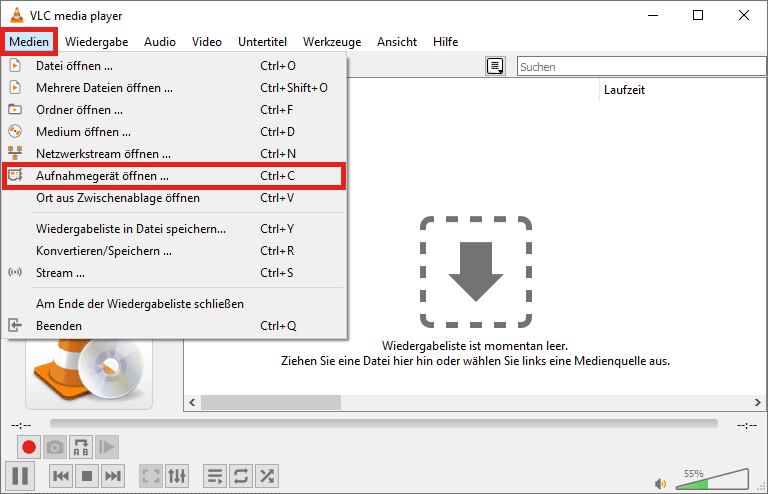
Schritt 2. Im Bereich „Aufnahmemodus“ wählen Sie die Option „Desktop“ aus. Passen Sie nach Bedarf die FPS an. Anschließend klicken Sie neben dem Wiedergabe-Button auf den kleinen nach unten zeigenden Pfeil und wählen dort „Konvertieren“.
Tipp: Im Feld „Gewünschte Bildwiederholrate für die Aufnahme“ ist die FPS der Aufnahme anpassbar. Für normale Videos genügt der Wert auf 30.00 f/s. Für Filme mit hoher Bildqualität wird 60.00 f/s empfohlen. Je höher die FPS desto mehr Speicherplatz belegt das Video.
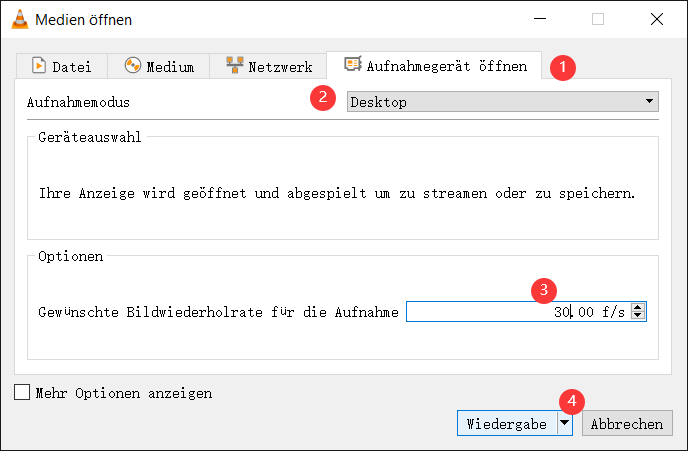
Schritt 3. Im Konvertieren-Fenster wählen Sie das Ausgabeformat bzw. das Profil aus, z.B. das Video - H.264 + MP3 (MP4). Legen Sie eventuell einen Zielordner fest, wo die aufgenommenen Videos gespeichert werden sollen. Danach klicken Sie auf „Starten“.
Schritt 4. Das Fenster „Converting screen“ wird angezeigt, wo man die Aufnahme kontrollieren kann. Nun ist die Aufnahme bereit zu starten. In der Zwischenzeit öffnen Sie die Sky Ticket Desktop App und spielen Sie ein Serie- oder Streamvideo ab. Anschließend zurück zu VLC und klicken Sie den Button mit dem roten Kreis. So zeichnet VLC die Sky Ticket Sendung auf.
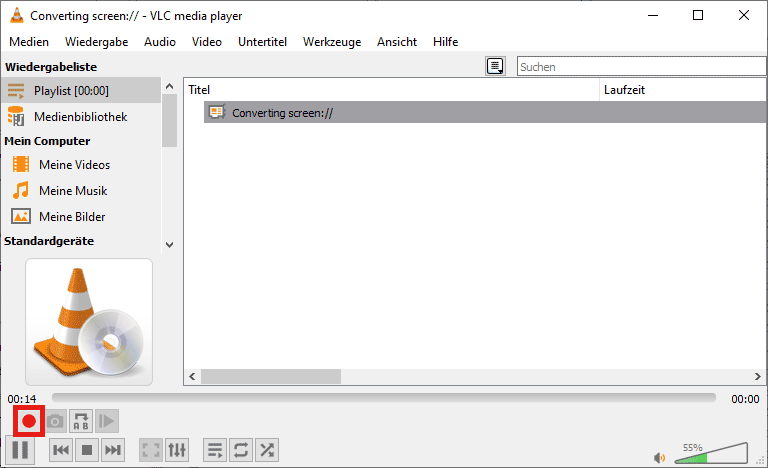
Schritt 5. Um die Aufnahme zu stoppen klicken Sie erneut auf den roten Button. Öffnen Sie den Zielordner und dort finden Sie Ihre Sky Ticket Aufnahmen.
Zwar zeichnet sich VLC aus als ein hervorragender Videoplayer, wurde die Software ursprünglich nicht als Videoaufnahme-Programm konzipiert. Der größte Minuspunkt besteht darin, dass VLC nur den gesamten Desktop-Bildschirm aufnehmen kann. Und alles, was während der Aufnahme auf Ihrem Bildschirm passiert, z.B. Benachrichtigungen, Mausbewegungen etc. werden auch aufgenommen. Das heißt, um eine saubere Aufnahmevideo, das nur die Sky Ticket Inhalte beinhaltet, zu bekommen, muss an unbedingt die Aufnahme im Nachhinein bearbeiten. Das könnte eine Menge Arbeit sein. Wenn Sie nur das Sky Ticket App Fenster aufnehmen wollen, ist ein Profi Recorder wie der FonePaw Bildschirm Recorder (opens new window) immer empfehlenswert.
Gratis Download Gratis Download
Darüber hinaus funktioniert VLC in Bezug aufs Aufnehmen mit Systemton momentan nicht unter macOS. Das bedeutet, wenn Sie auf einem Mac mit VLC ein Sky Ticket Video aufzeichnen, wird keinen Ton und nur das Bild aufgenommen.
Methode 3. Alternativ zur Aufnahme: Sky Ticket Videos herunterladen
Glücklich bietet Sky Ticket einen Offline-Modus auf Android-Handy, mit dem man für eine begrenzte Zeit downloaden. Aber diese Herunterladung-Funktion steht nur zur Verfügung aus dem Entertainment- und Cinema-Ticket auf Android-Handy.
Schritt 1: Zuerst müssen Sie die App Sky Sticket aus Google Play Store auf Ihrem Smartphone installieren.
Schritt 2: Melden Sie sich bei Ihrem Sky Ticket-Account an. Dann klicken Sie auf „Meine Inhalte“, um alle verfügbaren in Ihrem Account zu checken.
Hinweis: Sie können nur die Videos, die Sie vorher gekauft haben, offline herunterladen. Daher sollen Sie vorher bestätigen, ob Sie für diese Inhalte bezahlt haben.
Schritt 3: Dann klicken Sie auf die Download-Taste neben der erwünschten Serie. Nur warten Sie einen Moment, bis der Downloadprozess abgeschlossen ist.
Hinweis: Alle Inhalte werden nur in einem eingestellten Zeitraum verfügbar. Daher sollen Sie die Videos möglich schnell herunterladen, bevor die Sky Ticket-Plattform die Offline-Speicherung Ihrer erwünschten Videos blocken.
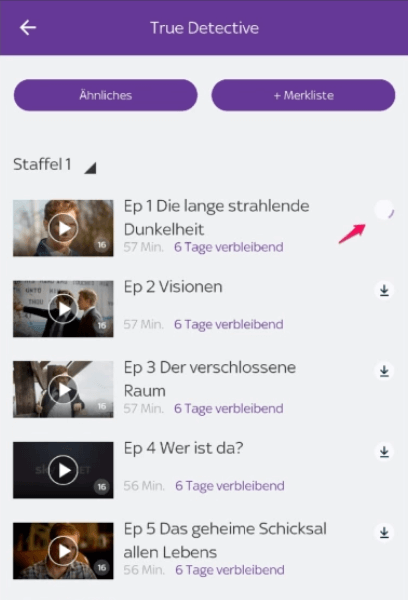
Jedes Video kann nur maximal zweimal heruntergeladen werden. Und der Download wird ebenfalls gelöscht, wenn die Lizenz für den entsprechenden Titel aus dem Sky-Ticket-Programm fällt.
FAQs zum Thema Sky Ticket aufnehmen
Über Sky Ticket Aufnahme wird im Internet oft diskutiert. Wir haben die typischen Fragen zum Thema zusammengefasst und bieten die entsprechenden Lösungen.
# 1. Kann man bei Sky Ticket aufnehmen?
Wie andere Streaming-Dienste kann man Sky Ticket entweder online im Browser oder mit der dazugehörigen Desktop App anschauen. Eine offizielle Methode zum Sky Ticket Aufnehmen bietet der Dienst aber nicht an. Alternativ ist es total möglich, das Sendung-Fenster mit einem Drittanbieter Recorder aufzuzeichnen, wie die zwei vorgestellten in diesem Beitrag. Oder Sie können auch das Video auf Sky Ticket zur offline Wiedergabe speichern. Dies gilt aber nur für einen kleinen Teil von Sky Inhalten und nur für einen bestimmten Zeitraum verfügbar.
# 2. Sky Ticket über OBS Studio streamen und aufzeichnen, geht das?
Ja. Grundsätzlich kann man mit OBS alle Programmfenster aufzeichnen und streamen. Richten Sie eine Fensteraufnahme auf OBS als Quelle ein und wählen z.B das Sky Ticket App Fenster aus. Dann ist der Stream zum Starten bereit.
Allerdings könnte die Bedienung von OBS für Anfänger nicht übersichtlich sein. Falls Sie damit nicht klarkommen und ein Bildschirmaufnahme-Programm bevorzugen, ist der FonePaw Bildschirm Recorder immer einen Versuch wert.
# 3. Sky Ticket TV Stick aufnehmen, klappt das?
Der Sky Ticket TV Stick erlaubt uns, die Sky Ticket Sendungen auf Fernseher, die standardmäßig die Sky Ticket App nicht unterstützen, wiederzugeben. Man kann danach ruhig die Sendung mit der Aufnahmefunktion eines Smart TVs über USB aufzeichnen.
# 4. Wie kann ich die Sky Tickt App aufnehmen auf dem Handy?
Heutzutage findet man auf fast allen Smartphone die integrierte Aufnahmefunktion, mit der man den Handy-Bildschirm mit Ton auszeichnen kann. Schalten Sie die Aufnahme ein und spielen Sie ein Video auf der Sky Tickt App. So wird das Video aufgenommen.
Die Dateigröße einer Handy Bildschirmaufnahme könnte jedoch extrem groß sein und daher viele Speicherplätze verbrauchen, da die aufgenommenen Dateien in meisten Fällen unkomprimiert sind. Im Fall ist es immer eine bessere Idee, Sky Tickt Streams oder Filme auf dem Desktop aufzuzeichnen. Übrigens bietet der FonePaw Bildschirm Recorder (opens new window) auch ein Handy Bildschirmaufnahme Funktion an, damit man die Sky Tickt Handy App am PC aufnimmt und in kleinere MP4-Dateien speichert.


















